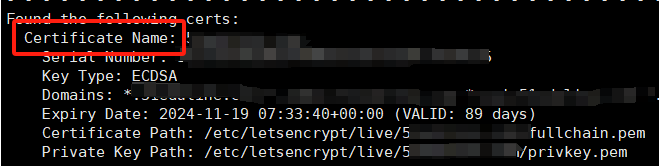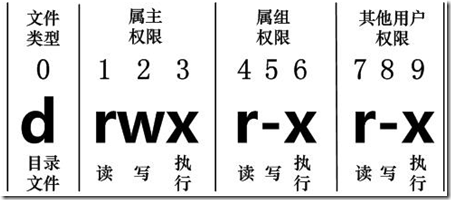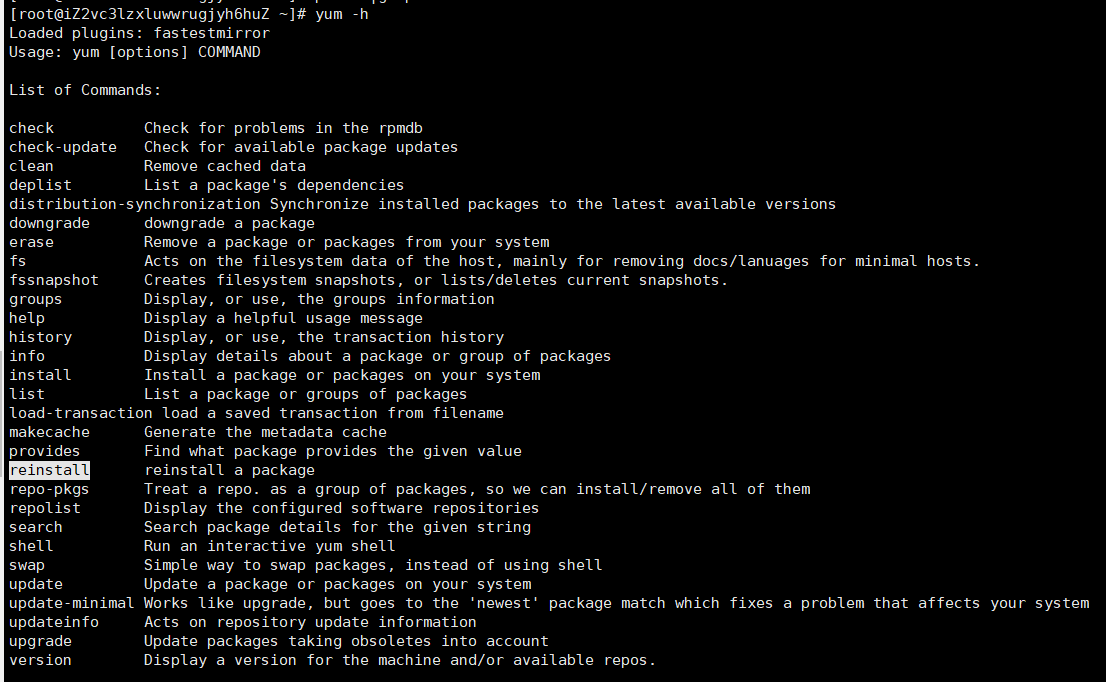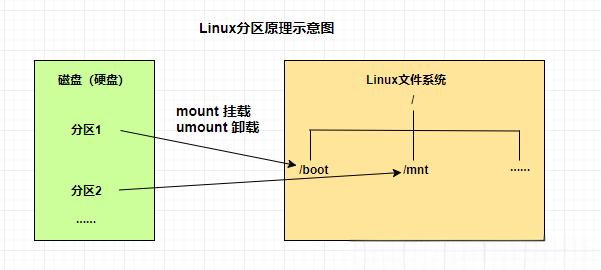概述
DNS,即域名系统(Domain Name System),是互联网上用于将域名转换为IP地址的系统。在Linux系统中,修改DNS服务器可以提高网络访问速度、增强网络安全或绕过地区限制。以下是如何在Linux系统中修改DNS服务器的详细步骤。
1. 查看当前DNS设置
在开始修改DNS之前,首先需要查看当前的DNS设置。打开终端,输入以下命令:
cat /etc/resolv.conf这将显示当前使用的DNS服务器列表。
2. 选择新的DNS服务器
选择一个可靠的DNS服务器,例如Google的公共DNS(8.8.8.8 和 8.8.4.4)或# 全国通用DNS地址 114.114.114.114。选择DNS服务器时,考虑其速度、安全性和隐私政策。
3. 临时修改DNS设置
要临时修改DNS设置,可以在/etc/resolv.conf文件中直接编辑。使用文本编辑器打开该文件:
sudo vi /etc/resolv.conf然后,将文件内容替换为以下行:
nameserver 8.8.8.8
nameserver 114.114.114.114保存并关闭文件。这种修改是临时的,重启网络服务或系统后会恢复到默认设置。
4. 永久修改DNS设置
为了永久修改DNS设置,需要编辑网络管理器的配置文件。这取决于你使用的Linux发行版和网络管理器。
对于基于Debian的系统(如Ubuntu),编辑/etc/network/interfaces文件:
sudo vi /etc/network/interfaces添加或修改以下行:
dns-nameservers 8.8.8.8 114.114.114.114对于基于Red Hat的系统(如Fedora或CentOS),编辑/etc/sysconfig/network-scripts/ifcfg-<interface>文件,其中<interface>是你的网络接口名称:
sudo vi /etc/sysconfig/network-scripts/ifcfg-eth0添加或修改以下行:
DNS1=8.8.8.8
DNS2=114.114.114.1145. 应用更改
保存文件后,重启网络服务以应用更改。对于基于systemd的系统,使用以下命令:
sudo systemctl restart network或者,重启系统也可以。
在一些现代的Linux发行版中,systemd 已经不再使用 network 服务来管理网络接口。相反,网络服务可能直接与 systemd 集成,或者使用 NetworkManager 来管理网络连接。你需要执行
sudo systemctl restart NetworkManager重启网络服务。
6. 验证DNS更改
使用以下命令验证DNS更改是否生效:
dig www.google.com这将显示查询的DNS服务器和结果。